Bezmaksas programmas darbvirsmas ierakstīšanai

- 2959
- 921
- Irvin Toy
Šodien es prātoju, kā ierakstīt videoklipu no ekrāna: tajā pašā laikā nevis video no spēlēm, par kuru rakstā es rakstīju labākās programmas video un skaņas ierakstīšanai no ekrāna, bet gan apmācības video izveidošanai, ekrāniem - tas ir, lai ierakstītu galddatoru un sastopams viņu.
Galvenie meklēšanas kritēriji bija šādi: programmai jābūt oficiāli brīva, uzrakstiet ekrānu Full HD, iegūtajam videoklipam jābūt visaugstākajā kvalitātē. Ir arī vēlams, lai programma apgaismotu peles rādītāju un parādītu presētās atslēgas. Es dalīšos ar sava pētījuma rezultātiem.
Tas var būt arī noderīgs:
- Windows Windows spēles video un darbvirsma Nvidia Shadowplay
- Labākie bezmaksas video redaktori
Camstudio
Pirmā programma, uz kuru es paklupa, ir Camstudio: atvērtā koda kods, kas ļauj ierakstīt video no ekrāna AVI formātā, un, ja nepieciešams, lai tos pārveidotu par FlashVideo.
Saskaņā ar aprakstu oficiālajā vietnē (un, spriežot pēc ieteikumiem citās vietnēs), programmai jābūt pietiekami labai, atbalstot vairāku avotu ierakstīšanu vienlaikus (piemēram, jūsu darbvirsmā un tīmekļa kamerā), pilnībā pielāgojams video kvalitāte (jūs pats izvēlaties kodekus) un citas noderīgas iespējas.

Bet: Es nemēģināju Camstudio, un es jums neiesaku, kā arī nestāstīšu, kur lejupielādēt programmu. Mani mulsināja testa faila rezultāts Virustotal, ko jūs varat redzēt zemāk redzamajā attēlā. Es pieminēju programmu, jo daudzos avotos tas tiek pasniegts kā labākais risinājums šādiem mērķiem, tikai lai brīdinātu.
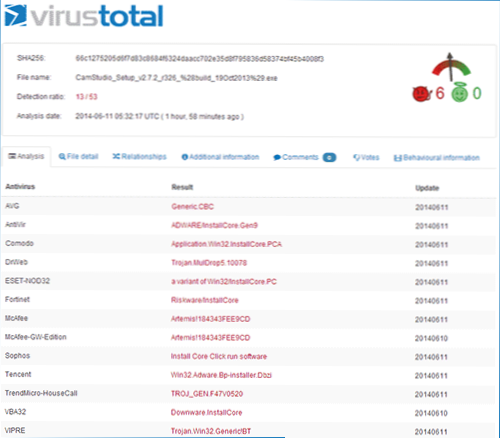
Melleņu zibspuldzes eksprespārdederis
Melleņu ierakstītājs pastāv gan apmaksātā versijā, gan bezmaksas - ekspresis. Tajā pašā laikā bezmaksas opcija ir pietiekama gandrīz visiem uzdevumiem, ierakstot ekrāna video.
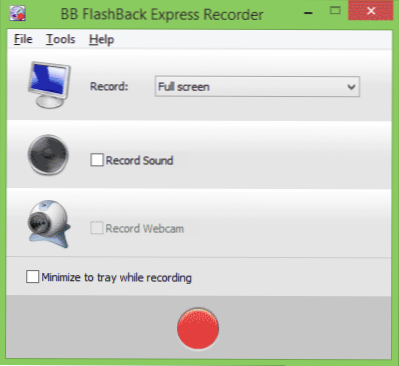
Ierakstot, jūs varat konfigurēt rāmju skaitu sekundē, pievienojiet ierakstu no tīmekļa kameras, ieslēdziet skaņas ierakstu. Turklāt, ja nepieciešams, ieraksta sākumā Blueberry Flashback Express Recorder maina ekrāna izšķirtspēju uz nepieciešamo tabulu un izslēdz Windows grafiskos efektus. Ir peles rādītāja fona apgaismojums.
Beigās fails tiek iegūts savā FBR formātā (bez kvalitātes zaudēšanas), ko var rediģēt iebūvētajā video redaktorā vai nekavējoties eksportēt uz Flash vai AVI video formātiem, izmantojot jebkuru no datorā instalētajiem kodiem un neatkarīgi konfigurējiet visus video eksporta parametrus.
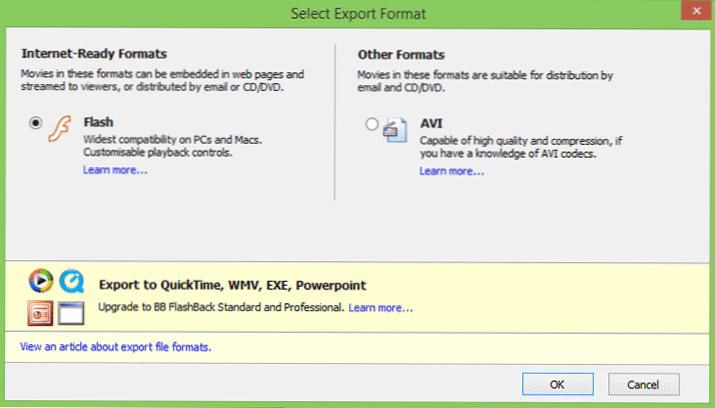
Video kvalitāte eksportā ir tāda pati, kāda nepieciešama, atkarībā no izgatavotajiem iestatījumiem. Pašlaik es pats esmu izvēlējies šo konkrēto variantu.
Programmu varat lejupielādēt no oficiālās vietnes http: // www.Bbsoftware.Līdzdalība.Lielbritānija/BBFlashback_FreePlayer.Apse. Sākot jūs, viņi brīdinās, ka bez reģistrācijas Flashback Express reģistrators var būt tikai 30 dienas. Bet reģistrācija ir bez maksas.
Microsoft Windows multivides kodētājs
Ja godīgi, līdz šodienai man pat nebija aizdomas, ka no Microsoft ir bezmaksas programma, kas ļauj ierakstīt ekrāna video ar skaņu. Un tas ir un tiek saukts par Windows Media Encoder.
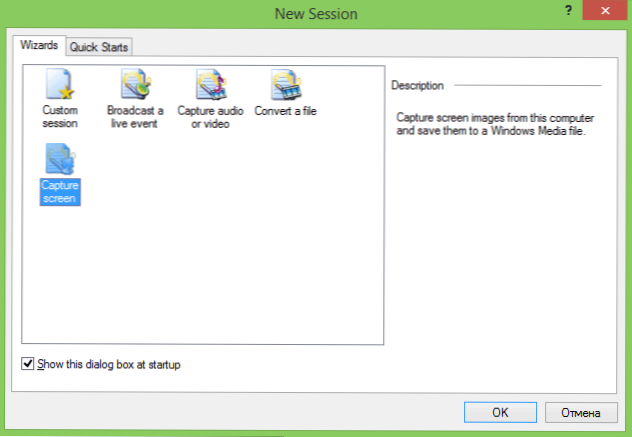
Lietderība parasti ir vienkārša un laba. Sākot, jums tiks jautāts, ko tieši vēlaties darīt - atlasiet ekrānu (ekrāna uztveršana), tas tiks arī ierosināts norādīt, kurš fails tiks ierakstīts.
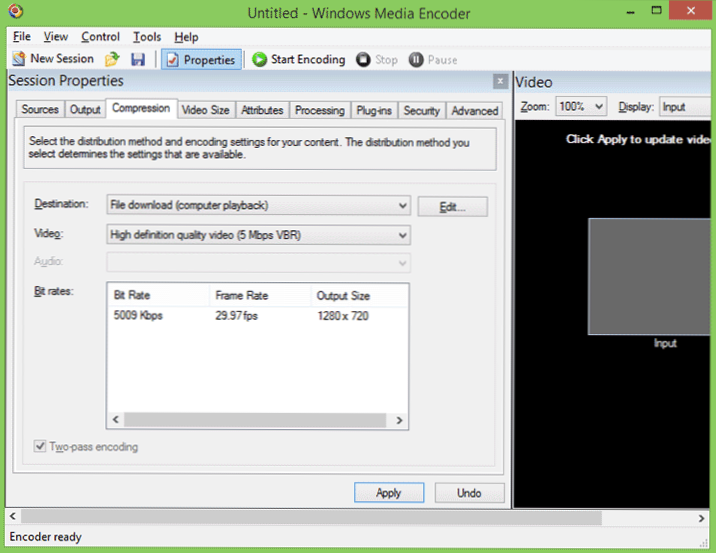
Pēc noklusējuma ieraksta kvalitāte atstāj daudz vēlama, bet to var konfigurēt cilnē Kompresija - atlasiet vienu no WMV kodekiem (citi netiek atbalstīti) vai ierakstīšanas personāls bez saspiešanas.
Grunts līnija: programma pilda savu uzdevumu, bet pat, kodējot 10 Mb / s, videoklips nav vislabākā kvalitāte, it īpaši, ja mēs runājam par tekstu. Jūs varat izmantot kadrus bez saspiešanas, bet tas nozīmē, ka, ierakstot videoklipu ar 1920 × 1080 un 25 kadriem sekundē, ierakstīšanas ātrums būs aptuveni 150 megabaiti sekundē, ar kuru parastais cietais disks var vienkārši netikt galā, it īpaši, ja tas ir klēpjdators (HDD klēpjdatoros ir lēnāks, tas nav par SSD).
Jūs varat lejupielādēt Windows Media Encoder no oficiālās Microsoft vietnes (atjauninājums 2017: šķiet, ka viņi no savas vietnes noņēma šo produktu) http: // www.Microsoft.Com/en-sus/lejupielāde/informācija.Apse?Id = 17792
Citas programmas video ierakstīšanai no ekrāna
Es personīgi nepārbaudīju zemāk esošos rīkus zemāk esošajā sarakstā, bet katrā ziņā tie mani uzmundrina, un tāpēc, ja neviens no iepriekšminētajiem neizraisīs, jūs varat izvēlēties vienu no tiem.
Ezvids
Bezmaksas Ezvid programma ir daudzfunkcionāls rīks video rakstīšanai no datora vai ekrāna darbvirsmas, ieskaitot spēles video. Turklāt programmā ir iebūvēts video redaktors turpmākām manipulācijām ar veltni. Lai gan drīzāk, galvenais tajā joprojām ir redaktors.
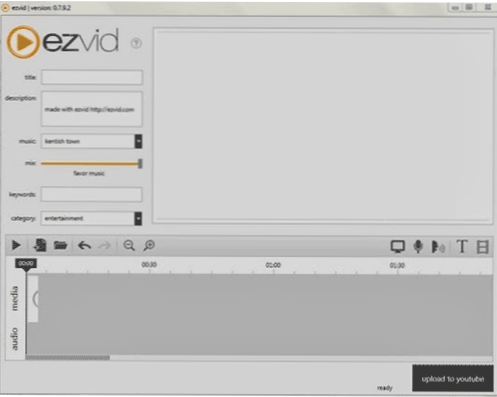
Es plānoju šai programmai veltīt atsevišķu rakstu, tai ir ļoti interesantas funkcijas, ieskaitot runas sintēzi, zīmēšanu ekrānā, video ātruma kontrole un citi.
VLC multivides atskaņotājs
Cita starpā, izmantojot daudzfunkcionālā bezmaksas Player VLC multivides atskaņotāju, varat ierakstīt datora darbvirsmu. Kopumā šī funkcija tajā nav gluži acīmredzama, bet klāt.

Par VLC multivides atskaņotāja izmantošanu kā ekrāna ieraksta lietojumprogrammu: kā ierakstīt video no darbvirsmas multivides atskaņotājā VLC
Jings
Jing lietojumprogramma ļauj ērti izgatavot ekrānuzņēmumus un ierakstīt visa ekrāna vai tā atsevišķo zonu video. Tiek atbalstīts arī skaņas ieraksts no mikrofona.
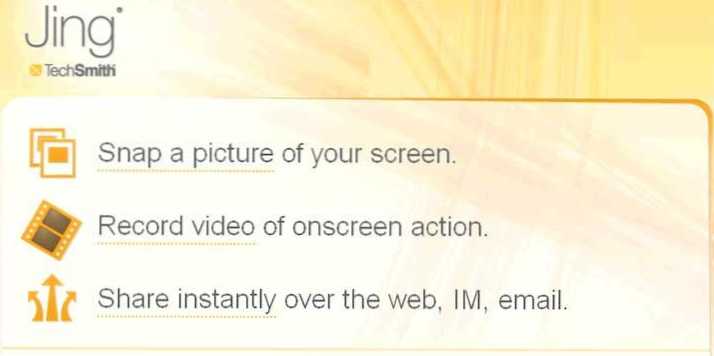
Tam nebija jāizmanto Jing pats, bet sieva strādā ar to un ir apmierināta, ņemot vērā ērtāko ekrānuzņēmumu rīku.
Ir ko pievienot? Es gaidu komentāros.

